Lavoro basato su eventi con associazioni dapr
In questa esercitazione si crea un microservizio per illustrare l'API Bindings di Dapr per lavorare con sistemi esterni come input e output. Contenuto del modulo:
- Eseguire l'applicazione in locale.
- Distribuire l'applicazione in App Azure Container tramite l'interfaccia della riga di comando per sviluppatori di Azure con il bicep fornito.
Il servizio è in ascolto degli eventi di associazione di input da un CRON di sistema e quindi restituisce il contenuto dei dati locali a un'associazione di output PostreSql.
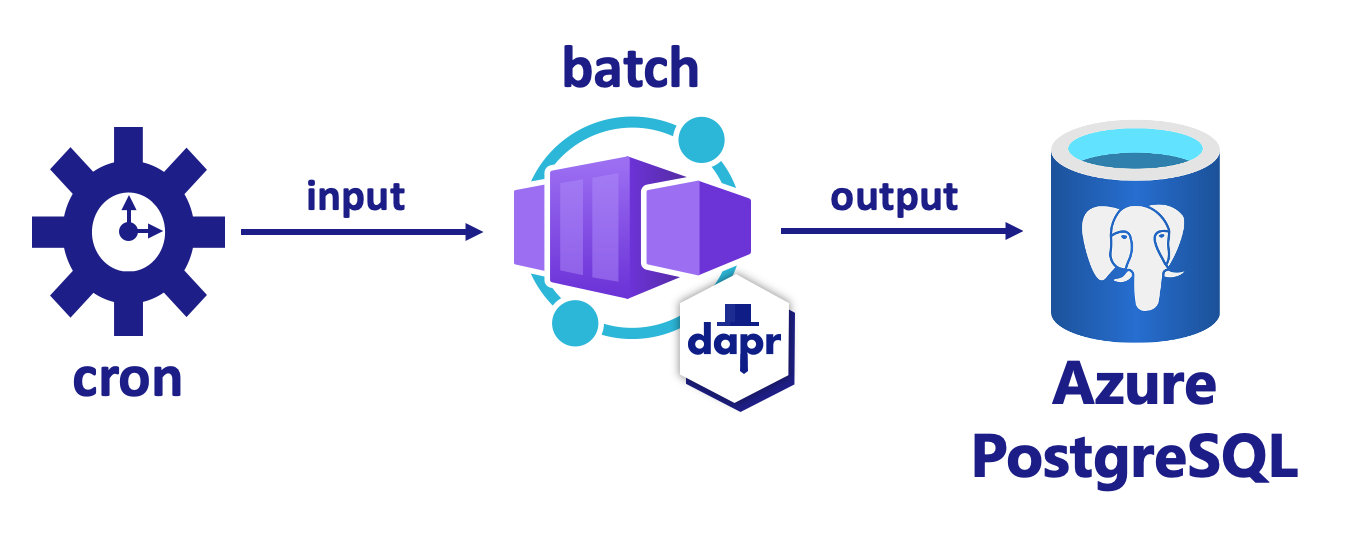
Prerequisiti
- Installare l'interfaccia della riga di comando per sviluppatori di Azure
- Installare e init Dapr
- Docker Desktop
- Installare Git
Eseguire l'applicazione Node.js in locale
Prima di distribuire l'applicazione in App Azure Container, iniziare eseguendo il contenitore PostgreSQL e il servizio JavaScript in locale con Docker Compose e Dapr.
Preparare il progetto
Clonare l'applicazione Dapr di esempio nel computer locale.
git clone https://github.com/Azure-Samples/bindings-dapr-nodejs-cron-postgres.gitPassare alla directory radice dell'esempio.
cd bindings-dapr-nodejs-cron-postgres
Eseguire l'applicazione Dapr usando l'interfaccia della riga di comando di Dapr
Dalla directory radice dell'esempio modificare le directory in
db.cd dbEseguire il contenitore PostgreSQL con Docker Compose.
docker compose up -dAprire una nuova finestra del terminale e passare
/batchalla directory di esempio.cd bindings-dapr-nodejs-cron-postgres/batchInstalla le dipendenze.
npm installEseguire l'applicazione di servizio JavaScript con Dapr.
dapr run --app-id batch-sdk --app-port 5002 --dapr-http-port 3500 --resources-path ../components -- node index.jsIl
dapr runcomando esegue l'applicazione di associazione Dapr in locale. Una volta eseguita correttamente l'applicazione, nella finestra del terminale vengono visualizzati i dati di associazione di output.Output previsto
Il servizio batch è in ascolto degli eventi di associazione di input da un CRON di sistema e quindi restituisce il contenuto dei dati locali a un'associazione di output PostgreSQL.
== APP == {"sql": "insert into orders (orderid, customer, price) values (1, 'John Smith', 100.32);"} == APP == {"sql": "insert into orders (orderid, customer, price) values (2, 'Jane Bond', 15.4);"} == APP == {"sql": "insert into orders (orderid, customer, price) values (3, 'Tony James', 35.56);"} == APP == Finished processing batch == APP == {"sql": "insert into orders (orderid, customer, price) values (1, 'John Smith', 100.32);"} == APP == {"sql": "insert into orders (orderid, customer, price) values (2, 'Jane Bond', 15.4);"} == APP == {"sql": "insert into orders (orderid, customer, price) values (3, 'Tony James', 35.56);"} == APP == Finished processing batch == APP == {"sql": "insert into orders (orderid, customer, price) values (1, 'John Smith', 100.32);"} == APP == {"sql": "insert into orders (orderid, customer, price) values (2, 'Jane Bond', 15.4);"} == APP == {"sql": "insert into orders (orderid, customer, price) values (3, 'Tony James', 35.56);"} == APP == Finished processing batch./dbNel terminale arrestare il contenitore PostgreSQL.docker compose stop
Distribuire il modello di applicazione Dapr usando l'interfaccia della riga di comando per sviluppatori di Azure
Ora che l'applicazione è stata eseguita in locale, distribuire l'applicazione di binding Dapr in App Contenitore di Azure usando azd. Durante la distribuzione, il componente PostgreSQL in contenitori locale verrà scambiato per un componente PostgreSQL di Azure.
Preparare il progetto
Passare alla directory radice dell'esempio .
cd bindings-dapr-nodejs-cron-postgres
Effettuare il provisioning e la distribuzione usando l'interfaccia della riga di comando per sviluppatori di Azure
Eseguire
azd initper inizializzare il progetto.azd initQuando richiesto nel terminale, specificare i parametri seguenti.
Parametro Descrizione Nome ambiente Prefisso per il gruppo di risorse creato per contenere tutte le risorse di Azure. Località di Azure Posizione di Azure per le risorse. Assicurarsi di selezionare un percorso disponibile per PostgreSQL di Azure. Sottoscrizione di Azure Sottoscrizione di Azure per le risorse. Eseguire
azd upper effettuare il provisioning dell'infrastruttura e distribuire l'applicazione Dapr in App Azure Container in un singolo comando.azd upIl completamento di questo processo potrebbe richiedere del tempo. Al termine del
azd upcomando, l'output dell'interfaccia della riga di comando visualizza due collegamenti portale di Azure per monitorare lo stato di avanzamento della distribuzione. L'output illustra anche comeazd up:- Crea e configura tutte le risorse di Azure necessarie tramite i file Bicep forniti nella
./infradirectory usandoazd provision. Dopo aver effettuato il provisioning dall'interfaccia della riga di comando per sviluppatori di Azure, è possibile accedere a queste risorse tramite il portale di Azure. I file di cui è stato effettuato il provisioning delle risorse di Azure includono:main.parameters.jsonmain.bicep- Directory
appdelle risorse organizzata in base alle funzionalità - Libreria
coredi riferimento che contiene i moduli Bicep usati dalazdmodello
- Distribuisce il codice usando
azd deploy
Output previsto
Initializing a new project (azd init) Provisioning Azure resources (azd provision) Provisioning Azure resources can take some time You can view detailed progress in the Azure Portal: https://portal.azure.com/#blade/HubsExtension/DeploymentDetailsBlade/overview (✓) Done: Resource group: resource-group-name (✓) Done: Log Analytics workspace: log-analytics-name (✓) Done: Application Insights: app-insights-name (✓) Done: Portal dashboard: dashboard-name (✓) Done: Azure Database for PostgreSQL flexible server: postgres-server (✓) Done: Key vault: key-vault-name (✓) Done: Container Apps Environment: container-apps-env-name (✓) Done: Container App: container-app-name Deploying services (azd deploy) (✓) Done: Deploying service api - Endpoint: https://your-container-app-endpoint.region.azurecontainerapps.io/ SUCCESS: Your Azure app has been deployed! You can view the resources created under the resource group resource-group-name in Azure Portal: https://portal.azure.com/#@/resource/subscriptions/your-subscription-ID/resourceGroups/your-resource-group/overview- Crea e configura tutte le risorse di Azure necessarie tramite i file Bicep forniti nella
Confermare la corretta distribuzione
Nella portale di Azure verificare che l'app contenitore batch registri ogni inserimento in Azure PostgreSQL ogni 10 secondi.
Copiare il nome dell'app contenitore dall'output del terminale.
Accedere al portale di Azure e cercare la risorsa dell'app contenitore in base al nome.
Nel dashboard dell'app contenitore selezionare Monitoraggio del>flusso di log.
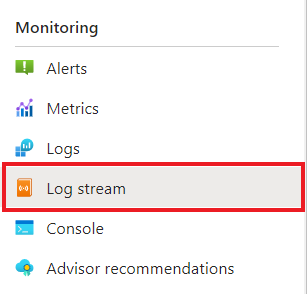
Verificare che il contenitore registri lo stesso output del terminale in precedenza.
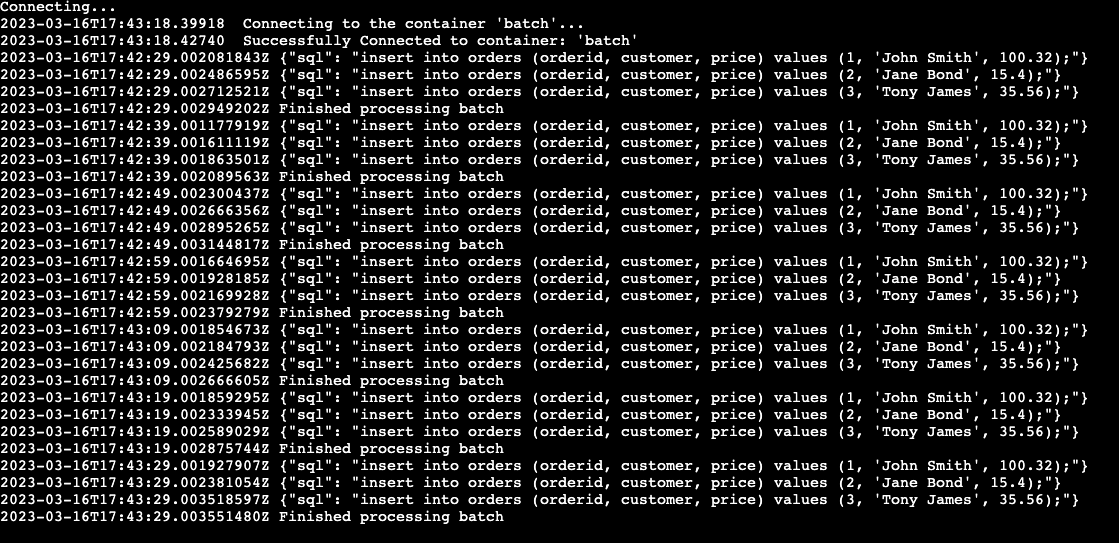
Che cosa è successo?
Al termine del azd up comando:
- L'interfaccia della riga di comando per sviluppatori di Azure ha effettuato il provisioning delle risorse di Azure a cui si fa riferimento nella directory del progetto di
./infraesempio nella sottoscrizione di Azure specificata. È ora possibile visualizzare le risorse di Azure tramite il portale di Azure. - L'app distribuita in App Azure Container. Dal portale è possibile esplorare l'app completamente funzionale.
Eseguire l'applicazione Python in locale
Preparare il progetto
Clonare l'applicazione Dapr di esempio nel computer locale.
git clone https://github.com/Azure-Samples/bindings-dapr-python-cron-postgres.gitPassare alla directory radice dell'esempio.
cd bindings-dapr-python-cron-postgres
Eseguire l'applicazione Dapr usando l'interfaccia della riga di comando di Dapr
Prima di distribuire l'applicazione in App Contenitore di Azure, iniziare eseguendo il contenitore PostgreSQL e il servizio Python in locale con Docker Compose e Dapr.
Dalla directory radice dell'esempio modificare le directory in
db.cd dbEseguire il contenitore PostgreSQL con Docker Compose.
docker compose up -dAprire una nuova finestra del terminale e passare
/batchalla directory di esempio.cd bindings-dapr-python-cron-postgres/batchInstalla le dipendenze.
pip install -r requirements.txtEseguire l'applicazione di servizio Python con Dapr.
dapr run --app-id batch-sdk --app-port 5001 --dapr-http-port 3500 --resources-path ../components -- python3 app.pyIl
dapr runcomando esegue l'applicazione di associazione Dapr in locale. Una volta eseguita correttamente l'applicazione, nella finestra del terminale vengono visualizzati i dati di associazione di output.Output previsto
Il servizio batch è in ascolto degli eventi di associazione di input da un CRON di sistema e quindi restituisce il contenuto dei dati locali a un'associazione di output PostgreSQL.
== APP == {"sql": "insert into orders (orderid, customer, price) values (1, 'John Smith', 100.32);"} == APP == {"sql": "insert into orders (orderid, customer, price) values (2, 'Jane Bond', 15.4);"} == APP == {"sql": "insert into orders (orderid, customer, price) values (3, 'Tony James', 35.56);"} == APP == Finished processing batch == APP == {"sql": "insert into orders (orderid, customer, price) values (1, 'John Smith', 100.32);"} == APP == {"sql": "insert into orders (orderid, customer, price) values (2, 'Jane Bond', 15.4);"} == APP == {"sql": "insert into orders (orderid, customer, price) values (3, 'Tony James', 35.56);"} == APP == Finished processing batch == APP == {"sql": "insert into orders (orderid, customer, price) values (1, 'John Smith', 100.32);"} == APP == {"sql": "insert into orders (orderid, customer, price) values (2, 'Jane Bond', 15.4);"} == APP == {"sql": "insert into orders (orderid, customer, price) values (3, 'Tony James', 35.56);"} == APP == Finished processing batch./dbNel terminale arrestare il contenitore PostgreSQL.docker compose stop
Distribuire il modello di applicazione Dapr usando l'interfaccia della riga di comando per sviluppatori di Azure
Ora che l'applicazione è stata eseguita in locale, distribuire l'applicazione di binding Dapr in App Contenitore di Azure usando azd. Durante la distribuzione, il componente PostgreSQL in contenitori locale verrà scambiato per un componente PostgreSQL di Azure.
Preparare il progetto
Passare alla directory radice dell'esempio .
cd bindings-dapr-python-cron-postgres
Effettuare il provisioning e la distribuzione usando l'interfaccia della riga di comando per sviluppatori di Azure
Eseguire
azd initper inizializzare il progetto.azd initQuando richiesto nel terminale, specificare i parametri seguenti.
Parametro Descrizione Nome ambiente Prefisso per il gruppo di risorse creato per contenere tutte le risorse di Azure. Località di Azure Posizione di Azure per le risorse. Assicurarsi di selezionare un percorso disponibile per PostgreSQL di Azure. Sottoscrizione di Azure Sottoscrizione di Azure per le risorse. Eseguire
azd upper effettuare il provisioning dell'infrastruttura e distribuire l'applicazione Dapr in App Azure Container in un singolo comando.azd upIl completamento di questo processo potrebbe richiedere del tempo. Al termine del
azd upcomando, l'output dell'interfaccia della riga di comando visualizza due collegamenti portale di Azure per monitorare lo stato di avanzamento della distribuzione. L'output illustra anche comeazd up:- Crea e configura tutte le risorse di Azure necessarie tramite i file Bicep forniti nella
./infradirectory usandoazd provision. Dopo aver effettuato il provisioning dall'interfaccia della riga di comando per sviluppatori di Azure, è possibile accedere a queste risorse tramite il portale di Azure. I file di cui è stato effettuato il provisioning delle risorse di Azure includono:main.parameters.jsonmain.bicep- Directory
appdelle risorse organizzata in base alle funzionalità - Libreria
coredi riferimento che contiene i moduli Bicep usati dalazdmodello
- Distribuisce il codice usando
azd deploy
Output previsto
Initializing a new project (azd init) Provisioning Azure resources (azd provision) Provisioning Azure resources can take some time You can view detailed progress in the Azure Portal: https://portal.azure.com/#blade/HubsExtension/DeploymentDetailsBlade/overview (✓) Done: Resource group: resource-group-name (✓) Done: Log Analytics workspace: log-analytics-name (✓) Done: Application Insights: app-insights-name (✓) Done: Portal dashboard: dashboard-name (✓) Done: Azure Database for PostgreSQL flexible server: postgres-server (✓) Done: Key vault: key-vault-name (✓) Done: Container Apps Environment: container-apps-env-name (✓) Done: Container App: container-app-name Deploying services (azd deploy) (✓) Done: Deploying service api - Endpoint: https://your-container-app-endpoint.region.azurecontainerapps.io/ SUCCESS: Your Azure app has been deployed! You can view the resources created under the resource group resource-group-name in Azure Portal: https://portal.azure.com/#@/resource/subscriptions/your-subscription-ID/resourceGroups/your-resource-group/overview- Crea e configura tutte le risorse di Azure necessarie tramite i file Bicep forniti nella
Confermare la corretta distribuzione
Nella portale di Azure verificare che l'app contenitore batch registri ogni inserimento in Azure PostgreSQL ogni 10 secondi.
Copiare il nome dell'app contenitore dall'output del terminale.
Accedere al portale di Azure e cercare la risorsa dell'app contenitore in base al nome.
Nel dashboard dell'app contenitore selezionare Monitoraggio del>flusso di log.
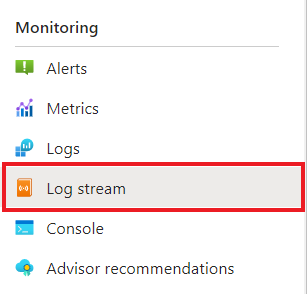
Verificare che il contenitore registri lo stesso output del terminale in precedenza.
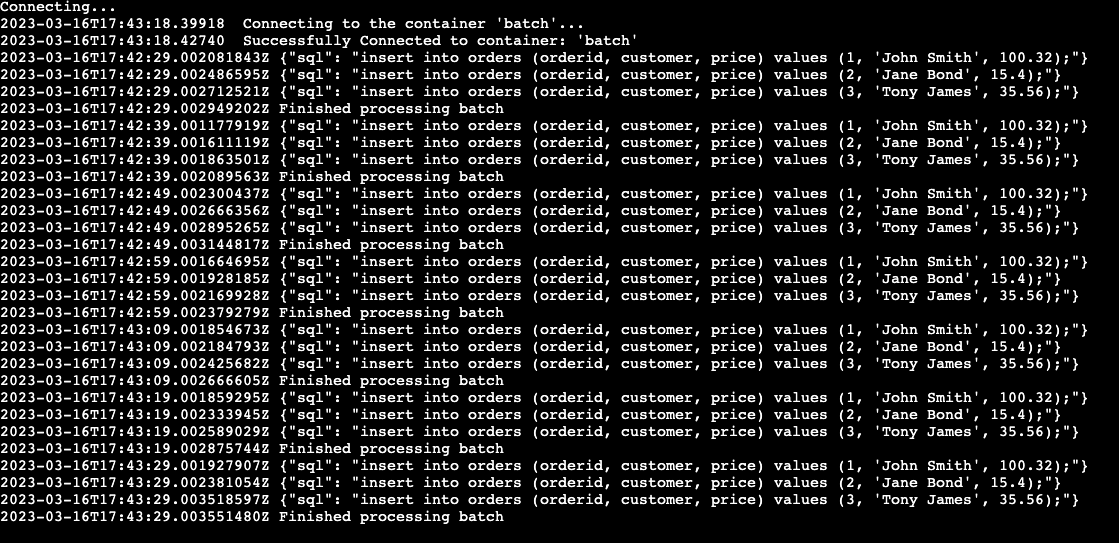
Che cosa è successo?
Al termine del azd up comando:
- L'interfaccia della riga di comando per sviluppatori di Azure ha effettuato il provisioning delle risorse di Azure a cui si fa riferimento nella directory del progetto di
./infraesempio nella sottoscrizione di Azure specificata. È ora possibile visualizzare le risorse di Azure tramite il portale di Azure. - L'app distribuita in App Azure Container. Dal portale è possibile esplorare l'app completamente funzionale.
Eseguire l'applicazione .NET in locale
Preparare il progetto
Clonare l'applicazione Dapr di esempio nel computer locale.
git clone https://github.com/Azure-Samples/bindings-dapr-csharp-cron-postgres.gitPassare alla directory radice dell'esempio.
cd bindings-dapr-csharp-cron-postgres
Eseguire l'applicazione Dapr usando l'interfaccia della riga di comando di Dapr
Prima di distribuire l'applicazione in App Contenitore di Azure, iniziare eseguendo il contenitore PostgreSQL e il servizio .NET in locale con Docker Compose e Dapr.
Dalla directory radice dell'esempio modificare le directory in
db.cd dbEseguire il contenitore PostgreSQL con Docker Compose.
docker compose up -dAprire una nuova finestra del terminale e passare
/batchalla directory di esempio.cd bindings-dapr-csharp-cron-postgres/batchInstalla le dipendenze.
dotnet buildEseguire l'applicazione di servizio .NET con Dapr.
dapr run --app-id batch-sdk --app-port 7002 --resources-path ../components -- dotnet runIl
dapr runcomando esegue l'applicazione di associazione Dapr in locale. Una volta eseguita correttamente l'applicazione, nella finestra del terminale vengono visualizzati i dati di associazione di output.Output previsto
Il servizio batch è in ascolto degli eventi di associazione di input da un CRON di sistema e quindi restituisce il contenuto dei dati locali a un'associazione di output PostgreSQL.
== APP == {"sql": "insert into orders (orderid, customer, price) values (1, 'John Smith', 100.32);"} == APP == {"sql": "insert into orders (orderid, customer, price) values (2, 'Jane Bond', 15.4);"} == APP == {"sql": "insert into orders (orderid, customer, price) values (3, 'Tony James', 35.56);"} == APP == Finished processing batch == APP == {"sql": "insert into orders (orderid, customer, price) values (1, 'John Smith', 100.32);"} == APP == {"sql": "insert into orders (orderid, customer, price) values (2, 'Jane Bond', 15.4);"} == APP == {"sql": "insert into orders (orderid, customer, price) values (3, 'Tony James', 35.56);"} == APP == Finished processing batch == APP == {"sql": "insert into orders (orderid, customer, price) values (1, 'John Smith', 100.32);"} == APP == {"sql": "insert into orders (orderid, customer, price) values (2, 'Jane Bond', 15.4);"} == APP == {"sql": "insert into orders (orderid, customer, price) values (3, 'Tony James', 35.56);"} == APP == Finished processing batch./dbNel terminale arrestare il contenitore PostgreSQL.docker compose stop
Distribuire il modello di applicazione Dapr usando l'interfaccia della riga di comando per sviluppatori di Azure
Ora che l'applicazione è stata eseguita in locale, distribuire l'applicazione di binding Dapr in App Contenitore di Azure usando azd. Durante la distribuzione, il componente PostgreSQL in contenitori locale verrà scambiato per un componente PostgreSQL di Azure.
Preparare il progetto
Passare alla directory radice dell'esempio .
cd bindings-dapr-csharp-cron-postgres
Effettuare il provisioning e la distribuzione usando l'interfaccia della riga di comando per sviluppatori di Azure
Eseguire
azd initper inizializzare il progetto.azd initQuando richiesto nel terminale, specificare i parametri seguenti.
Parametro Descrizione Nome ambiente Prefisso per il gruppo di risorse creato per contenere tutte le risorse di Azure. Località di Azure Posizione di Azure per le risorse. Assicurarsi di selezionare un percorso disponibile per PostgreSQL di Azure. Sottoscrizione di Azure Sottoscrizione di Azure per le risorse. Eseguire
azd upper effettuare il provisioning dell'infrastruttura e distribuire l'applicazione Dapr in App Azure Container in un singolo comando.azd upIl completamento di questo processo potrebbe richiedere del tempo. Al termine del
azd upcomando, l'output dell'interfaccia della riga di comando visualizza due collegamenti portale di Azure per monitorare lo stato di avanzamento della distribuzione. L'output illustra anche comeazd up:- Crea e configura tutte le risorse di Azure necessarie tramite i file Bicep forniti nella
./infradirectory usandoazd provision. Dopo aver effettuato il provisioning dall'interfaccia della riga di comando per sviluppatori di Azure, è possibile accedere a queste risorse tramite il portale di Azure. I file di cui è stato effettuato il provisioning delle risorse di Azure includono:main.parameters.jsonmain.bicep- Directory
appdelle risorse organizzata in base alle funzionalità - Libreria
coredi riferimento che contiene i moduli Bicep usati dalazdmodello
- Distribuisce il codice usando
azd deploy
Output previsto
Initializing a new project (azd init) Provisioning Azure resources (azd provision) Provisioning Azure resources can take some time You can view detailed progress in the Azure Portal: https://portal.azure.com/#blade/HubsExtension/DeploymentDetailsBlade/overview (✓) Done: Resource group: resource-group-name (✓) Done: Log Analytics workspace: log-analytics-name (✓) Done: Application Insights: app-insights-name (✓) Done: Portal dashboard: dashboard-name (✓) Done: Azure Database for PostgreSQL flexible server: postgres-server (✓) Done: Key vault: key-vault-name (✓) Done: Container Apps Environment: container-apps-env-name (✓) Done: Container App: container-app-name Deploying services (azd deploy) (✓) Done: Deploying service api - Endpoint: https://your-container-app-endpoint.region.azurecontainerapps.io/ SUCCESS: Your Azure app has been deployed! You can view the resources created under the resource group resource-group-name in Azure Portal: https://portal.azure.com/#@/resource/subscriptions/your-subscription-ID/resourceGroups/your-resource-group/overview- Crea e configura tutte le risorse di Azure necessarie tramite i file Bicep forniti nella
Confermare la corretta distribuzione
Nella portale di Azure verificare che l'app contenitore batch registri ogni inserimento in Azure PostgreSQL ogni 10 secondi.
Copiare il nome dell'app contenitore dall'output del terminale.
Accedere al portale di Azure e cercare la risorsa dell'app contenitore in base al nome.
Nel dashboard dell'app contenitore selezionare Monitoraggio del>flusso di log.
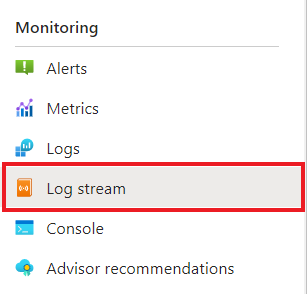
Verificare che il contenitore registri lo stesso output del terminale in precedenza.
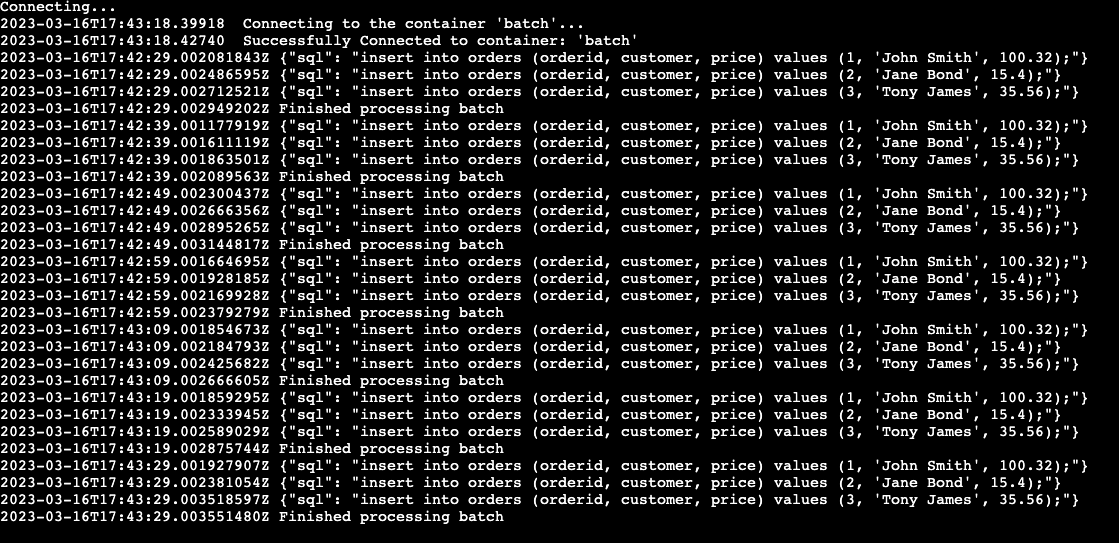
Che cosa è successo?
Al termine del azd up comando:
- L'interfaccia della riga di comando per sviluppatori di Azure ha effettuato il provisioning delle risorse di Azure a cui si fa riferimento nella directory del progetto di
./infraesempio nella sottoscrizione di Azure specificata. È ora possibile visualizzare le risorse di Azure tramite il portale di Azure. - L'app distribuita in App Azure Container. Dal portale è possibile esplorare l'app completamente funzionale.
Pulire le risorse
Se non si intende continuare a usare questa applicazione, eliminare le risorse di Azure di cui è stato effettuato il provisioning con il comando seguente.
azd down
Passaggi successivi
- Altre informazioni sulla distribuzione di applicazioni Dapr in App Azure Container.
- Abilitare l'autenticazione token per le richieste dapr.
- Altre informazioni sull'interfaccia della riga di comando per sviluppatori di Azure e sulla compatibilità delle applicazioni con
azd. - Ridimensionare le applicazioni Dapr usando i scaler KEDA
Commenti e suggerimenti
Presto disponibile: Nel corso del 2024 verranno gradualmente disattivati i problemi di GitHub come meccanismo di feedback per il contenuto e ciò verrà sostituito con un nuovo sistema di feedback. Per altre informazioni, vedere https://aka.ms/ContentUserFeedback.
Invia e visualizza il feedback per